Wie Sie wahrscheinlich wissen, spionieren moderne Apps oft Nutzer aus – zumindest verfolgen Sie ihren Standort. Wenn Ihre Privatsphäre Ihnen wichtig ist und Sie ein iOS-Gerät benutzen, können Sie Anwendungen das Verfolgen Ihrer Bewegungen ganz einfach verbieten. Aber wussten Sie, dass iOS einige spezielle Dienste von Apple hat, von denen Sie auch verfolgt werden können?
Hier finden Sie sie: Einstellungen | Datenschutz | Ortungsdienste | Systemdienste
Eine echte Liste, nicht wahr? Übrigens sind diese Dienste, im Gegensatz zu den Apps, die Sie installieren, immer aktiviert. Daher möchten Sie vielleicht diese lange Liste ausdünnen – da Ihnen Ihre Privatsphäre etwas wert ist oder die Laufzeit Ihres Akkus, oder beides.
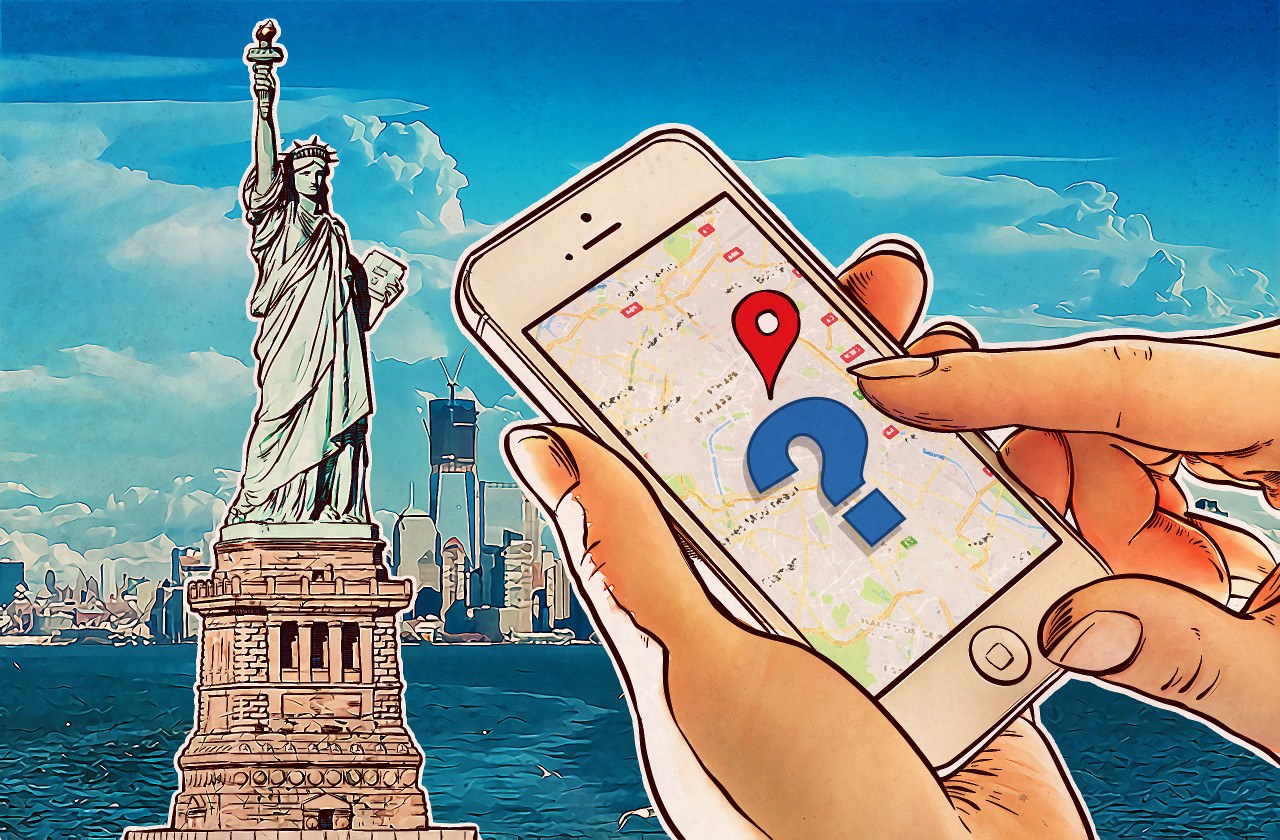
Die gute Nachricht ist, dass die Dienste einfach angepasst werden können. Die schlechte Nachricht ist, dass nicht alle von ihnen in Ihren iPhone- oder iPad-Einstellungen erklärt werden – Sie können nicht mit Sicherheit wissen, welche man deaktivieren kann. In diesem Post sprechen wir über dieses Problem und erklären alles zu diesem Thema.
Warum Sie das iOS Standort-Tracking stoppen sollten
Tweet
Funknetzsuche sammelt Daten zu Mobilfunkbasisstationen in Reichweite Ihres Apple-Gerätes und überwacht den Empfang in Ihrem Bereich, um Nutzungsmuster des Mobiltelefons, Mastenüberlastung, usw. zu bestimmen. Es handelt sich nicht um eine notwendige Funktion, also können Sie sie bedenkenlos deaktivieren.
Kompasskalibrierung. Der elektronische Kompass zeigt Ihnen, in welche Richtung Sie schauen, wenn Sie Karten oder Navigations-Apps benutzen. Der Kalibrierungsdienst benutzt Ortungsdaten, damit der Kompass genauer funktioniert, also deaktivieren Sie diese Funktion nicht.
Mein iPhone suchen: Wenn eins Ihrer Apple-Geräte verloren geht, kann iCloud Ihnen mithilfe dieser Funktion dabei helfen, herauszufinden, wo es sich befindet. Sie können nie wissen, ob Sie es brauchen werden.
Jedoch sollten Sie im Kopf behalten, dass jeder diese iCloud-Webseite und Funktion „Mein iPhone finden“ verwenden kann, um Ihr iOS-Gerät zu finden, zu entfernen oder zu blockieren. Um dem vorzubeugen, verwenden Sie ein starkes und verlässliches Passwort für Ihren Apple ID/iCloud-Account und aktivieren Sie die Zwei-Faktor-Authentifizierung.
#HowTo Stop #iOS tracking – https://t.co/ehatYQ8ApB #mobile pic.twitter.com/EYltKZO6vo
— Kaspersky (@kaspersky) July 19, 2016
HomeKit ist nur für User gedacht, die intelligente Heimgeräte, die mit der HomeKit-Technologie von Apple kompatibel sind, benutzen. Wenn das nicht der Fall ist, deaktivieren Sie diese Funktion.
Ortsabhängige Hinweise verfolgt, wann Sie bestimmte Zonen betreten oder sie verlassen, und stellt Ihnen entsprechende Meldungen bereit, wie „Ehegatten anrufen, wenn Sie in der Nähe eines Supermarktes sind“ oder „Zum Meeting gehen, wenn Sie im Büro ankommen“. Wenn Sie diese Funktion nicht verwenden, können Sie sie deaktivieren, um ungewolltes Standort-Tracking zu reduzieren.
Ortsabhängige iAds verfolgen Ihre Bewegungen für Werbezwecke. App-Entwickler können diese Daten nutzen, um Ziel-Ads anzuzeigen, wenn User eine bestimmte App verwenden. Wenn Sie aus ortsabhängigen Ads aussteigen möchten, sollten Sie die Tracking-Ad auf Ihrem Gerät einschränken.
Your #iPhone's battery life before and after you read this post: https://t.co/YIPCxw4QpY #Tips pic.twitter.com/icxbfjgeog
— Kaspersky (@kaspersky) November 19, 2014
Bewegungskalibrierung und Entfernung wird hauptsächlich von Gesundheits- und Fitness-Tracking-Apps verwendet. Wenn Sie keine solcher Apps installiert haben, können Sie diese Funktion deaktivieren.
Safari- und Spotlight-Vorschläge basieren auf den Ortungsinformationen, die Safari und Spotlight an Apple senden, wenn Sie eine Suchanfrage an Apps übermitteln. Die Daten werden verwendet, um Ihnen genaue Informationen, die auf Ihrem geografischen Standort basieren, bereitzustellen. Wenn Sie Spotlight selten nutzen, können Sie diesen Dienst deaktivieren.
Zeitzone einstellen, zur automatischen Aktualisierung Ihrer Uhr und Ihres Kalenders, ist für Vielreisende nützlich. Wenn Sie Ihre Zeitzone selten verlassen, können Sie sie manuell, je nach Bedarf, in den Zeiteinstellungen Ihres Geräts einstellen und diese Funktion deaktivieren.
So you got a new #ipad #Tips to keep it safe & secure https://t.co/mWdS9VdHRp pic.twitter.com/Lv9AFvW3Xi
— Kaspersky (@kaspersky) May 16, 2016
Standortfreigabe sollte deaktiviert werden, es sei denn, Sie verwenden bestimmte Apps von Apple, um Ihren Standort mit Freunden und Familie zu teilen. Beachten Sie, dass dieser Wechsel nicht die Standortfreigabe aller Anwendungen deaktiviert; Sie können noch immer Ihren Standort in Hangouts und anderen Apps teilen.
WLAN-Netzwerke funktioniert genauso wie Funknetzsuche, und sendet Daten über WLAN-Netzwerke, die sich in Reichweite Ihres iOS-Geräts befinden, an Apple. Zum einen unterstützt sie Apple dabei, Standortdienste genauer zu gestalten. Zum anderen hilft es dem Unternehmen dabei, Sie zu verfolgen, selbst wenn Sie Ihr GPS ausschalten. Behalten Sie sie oder nicht – es liegt bei Ihnen.
Häufige Orte zeichnet Orte auf, an denen Sie sich am häufigsten befinden, um Sie mit Verkehrsprognosen und anderen gelegentlichen Benachrichtigungen zu versorgen. Die Daten bleiben lokal. Wenn Sie Verkehrsupdates und andere Infos aus der aktuellen Ansicht Ihres Benachrichtigungszentrums verwenden, behalten Sie diesen Dienst bei. Wenn nicht, aktivieren Sie ihn einfach.
Diagnose & Nutzung: Apple sammelt anonyme Informationen über Sie und wann Sie Ihr Gerät benutzen. Wenn Sie an keinen endlosen Umfragen von Apple zur Verbesserung der Geräte teilnehmen möchten, können Sie diese Funktion deaktivieren, ohne dass es Folgen für Sie haben wird.
Wie Sie iOS-Standort-Tracking stoppen
Tweet
In der Nähe beliebt: Ihr iOS-Gerät sendet anonym Standorte, an denen Sie Apps von Apple erworben oder verwendet haben. Das Unternehmen benutzt diese Daten, um Ihnen Apps und andere Produkte und Dienste, die in Ihrer Nähe beliebt sind, anzubieten. Wenn Sie Ihre Privatsphäre schätzen, können Sie es abschalten.
Statusleistensymbol: Durch diese, am Ende dieser Einstellungsliste versteckte Ad, wird ein Symbol in der Statusleiste angezeigt, jedes Mal, wenn einer der oben genannten Dienste Ihren Standort verfolgt. Aktivieren Sie diese Option und sie wird Sie daran erinnern, die Einstellungen zu überprüfen, wenn Sie das nächste Mal eine unerwartete Aktivität von Ortungsdiensten bemerken.
 Apple
Apple

 Tipps
Tipps